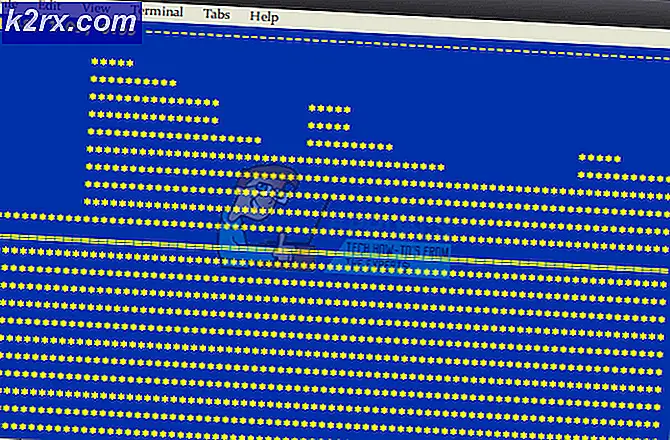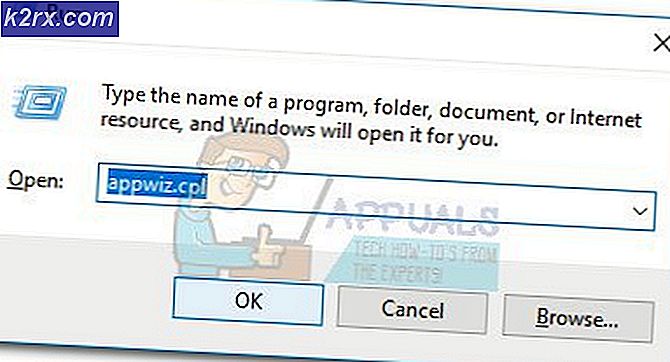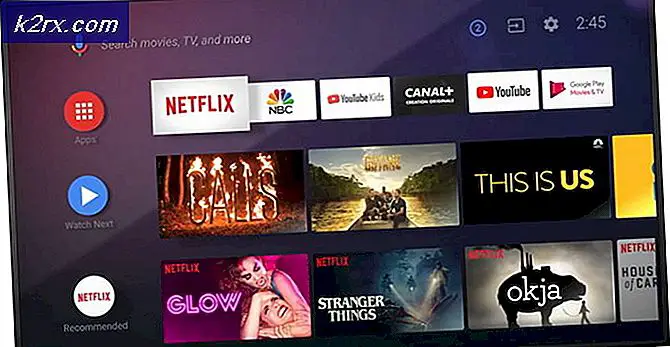So beheben Sie Smite Easy Anti-Cheat "Fehler 10011"
Einige Windows-Benutzer stoßen auf dieEasy Anti-Cheat ‘Fehler 10011Beim Versuch, Smite zu starten. Dieser Fehler wird beim ersten Startbildschirm angezeigt. Es wird berichtet, dass dieses Problem unter Windows 7, Windows 8.1 und Windows 10 auftritt.
Nach der Untersuchung dieses speziellen Problems stellt sich heraus, dass es verschiedene Ursachen gibt, die den Smite Easy Anti-Cheat auslösen können.Fehler 10011' Problem. Hier ist eine Liste potenzieller Schuldiger:
Nachdem Sie nun alle potenziellen Szenarien kennen, die die Ursache für diesen Fehler sein könnten, finden Sie hier eine Liste von Methoden, mit denen andere betroffene Benutzer diesem Problem erfolgreich auf den Grund gegangen sind:
Methode 1: Neuinstallation des Easy Anti-Cheat-Dienstes
In den meisten dokumentierten Fällen tritt dies auf, weil die Easy Anti-Cheat-Engine irgendwie von Ihrem System deinstalliert wurde. Dies tritt häufig auf, wenn Smite-Benutzer den Public Test Server (PTS) für ein anderes Spiel deinstallieren. Dies kann dazu führen, dass die Easy Anti-Cheat-Funktionalität von Smite beeinträchtigt wird.
Wenn dieses Szenario möglicherweise anwendbar ist, sollten Sie in der Lage sein, das Problem zu beheben, indem Sie diesen Dienst manuell aus dem Installationsordner des Spiels neu installieren.
Öffnen Sie dazu Dateimanager und navigiere zu dem Ort, an dem du das Spiel installiert hast. Wenn Sie drinnen sind, suchen Sie nach dem Easy Anti Cheat-Installationsprogramm (allgemein benannt) EasyAntiCheat_Setup.exe). Wenn Sie es gefunden haben, klicken Sie mit der rechten Maustaste darauf und wählen Sie Als Administrator ausführen aus dem Kontextmenü.
Hinweis: Wenn Sie von der aufgefordert werden UAC (Benutzerkontensteuerung) Eingabeaufforderung, klicken Sie auf Ja Administratorzugriff gewähren.
Einmal die Hauptleitung Einfacher Anti-Cheat Die Engine wurde neu installiert. Starten Sie Ihren Computer neu und warten Sie, bis der nächste Start abgeschlossen ist, bevor Sie Smite erneut starten und prüfen, ob das Problem jetzt behoben ist.
Für den Fall, dass Sie am Ende immer noch dasselbe sehenEasy Anti-Cheat ‘Fehler 10011Fahren Sie mit der Eingabeaufforderung fort, und fahren Sie mit dem nächsten potenziellen Fix fort.
Methode 2: Reparieren des Easy Anti Cheat-Dienstes
Wenn Sie zuvor sichergestellt haben, dass die AntiCheat-Engine installiert ist und Sie immer noch auf dasselbe stoßen Fehler 10011Wenn Sie versuchen, Smite zu starten, ist es wahrscheinlich, dass Sie mit einer Art Korruption zu tun haben, die derzeit die Anti-Cheat-Engine betrifft.
Wenn Sie sich in diesem speziellen Szenario befinden, können Sie versuchen, das zu reparieren Einfacher Anti-Cheat-Service durch Zugriff auf die vorhandene ausführbare Datei und Auslösen einer Reparatur. Je nachdem, wo der Easy Anti Cheat installiert ist, finden Sie diese ausführbare Datei an einem der folgenden Speicherorte:
- Standalone-Installationsprogramm - C: \ Programme (x86) \ Hi-Rez Studios \ HiRezGames \ Paladine \ Binaries \ EasyAntiCheat
- Steam Installer - C: \ Programme (x86) \ Steam \ steamapps \ common \ Paladins \ Binaries \ EasyAntiCheat
Wenn Sie die richtige ausführbare Datei gefunden haben, klicken Sie mit der rechten Maustaste darauf und wählen Sie Als Administrator ausführen aus dem Kontextmenü. Als nächstes aus dem Einfache Einrichtung des Anti-Cheat-Dienstes Menü auswählen Schlagen Klicken Sie im Dropdown-Menü auf Reparaturdienst Taste.
Hinweis: Wenn Sie von der aufgefordert werden UAC (Benutzerkontensteuerung) Eingabeaufforderung, klicken Sie auf Ja Administratorzugriff gewähren.
Befolgen Sie die verbleibenden Anweisungen, um den Easy Anti Cheat-Dienst zu reparieren. Starten Sie dann Ihren Computer neu und prüfen Sie, ob das Problem nach dem nächsten Start des Computers behoben ist.
Wenn Sie immer noch auf dasselbe stoßenEasy Anti-Cheat ‘Fehler 10011Wenn Sie den Smite-Launcher öffnen, fahren Sie mit dem nächsten möglichen Fix fort.
Methode 3: Aktivieren des Easy Anti Cheat-Dienstes
Wenn die ersten Methoden in Ihrem Fall nicht funktioniert haben, sollten Sie auch die Möglichkeit in Betracht ziehen, dass der Hauptdienst von Easy Anti Cheat deaktiviert ist. Dies kann entweder durch manuelle Benutzerinteraktion oder nach Deaktivierung durch eine Optimierungssoftware geschehen Ressourcen sparen.
Wenn Sie sich in einer bestimmten Situation befinden, können Sie diesen Dienst erneut aktivieren, indem Sie das Dienstprogramm "Dienste" verwenden, um die erneute Aktivierung des Easy Anti Cheat-Dienstes zu aktivieren und das Standardstartverhalten zu ändern.
Es ist uns gelungen, viele Benutzerberichte zu finden, die bestätigen, dass diese Methode es ihnen ermöglichte, Smite endgültig zu starten, ohne auf dasselbe zu stoßen Easy Anti-Cheat ‘Fehler 10011Error.
Wenn Sie nach spezifischen Anweisungen dazu suchen, befolgen Sie die folgenden Anweisungen:
- Drücken Sie Windows-Taste + R. zu öffnen a Lauf Dialogbox. In der Lauf Feld, Typ ‘Services.msc’ und drücken Sie die Eingabetaste, um die zu öffnen Dienstleistungen Bildschirm. Wenn Sie von der aufgefordert werden UAC (User Account Prompt), klicken Ja Administratorzugriff gewähren.
- In der Dienstleistungen Scrollen Sie auf dem Bildschirm durch die Liste der Dienste nach unten und suchen Sie den Dienst mit dem Namen Easy Anti Cheat.
- Wenn Sie den richtigen Dienst gefunden haben, klicken Sie mit der rechten Maustaste darauf und wählen Sie Eigenschaften aus dem gerade erschienenen Kontextmenü.
- In der Eigenschaften Menü der Einfache Anti-Cheat-Eigenschaften Menü, greifen Sie auf die Allgemeines Registerkarte und ändern Sie die Starttyp zu Handbuch wenn es auf eingestellt ist Deaktiviert. Klicken Sie anschließend auf Start Klicken Sie auf die Schaltfläche und warten Sie, bis der Dienst gestartet wurde.
- Starten Sie Smite erneut und prüfen Sie, ob das Problem jetzt behoben ist.
Falls das gleiche Problem weiterhin auftritt, fahren Sie mit dem nächsten potenziellen Fix fort.
Methode 4: Neuinstallation der Visual C ++ - Redist. Abhängigkeiten
Laut einigen Benutzern, die ebenfalls auf dieses Problem gestoßen sind, können Sie damit rechnen, das zu sehen Easy Anti-Cheat ‘Fehler 10011Fehler aufgrund einiger beschädigter Visual C ++ - Abhängigkeiten, die die Easy Anti-Cheat-Engine benötigt, um ordnungsgemäß zu funktionieren.
Mehrere betroffene Benutzer, die beim Starten von Smite auf dieses Problem gestoßen sind, haben berichtet, dass das Problem nach jeder Deinstallation endgültig behoben wurde Microsoft Visual C ++ Redist. Paket dass sie zuvor installiert hatten, bevor sie von Grund auf neu installiert wurden.
Um Ihnen die Arbeit zu erleichtern, haben wir eine Schritt-für-Schritt-Anleitung zusammengestellt, die Sie durch das Ganze führt:
- Drücken Sie Windows-Taste + R. zu öffnen a Lauf Dialogbox. Geben Sie als Nächstes ein ‘Appwiz.cpl’ und drücke Eingeben das öffnen Programme und Funktionen Speisekarte.
Hinweis: Dieser Schritt ist universell und funktioniert unabhängig von der Windows-Version, bei der das Problem auftritt.
- Sobald Sie in der Programme und Funktionen Menü, indem Sie auf das klicken Herausgeber Registerkarte, um die Liste über den zugehörigen Publisher zu bestellen.
- Als nächstes deinstallieren Sie die folgende C ++ - Redist. Pakete, indem Sie mit der rechten Maustaste auf jeden Eintrag klicken und auf klicken Deinstallieren. Befolgen Sie dann die Anweisungen zur Deinstallation auf dem Bildschirm, um alle von der verwendeten Abhängigkeit zu deinstallieren Einfacher Anti-Cheat Motor:
Microsoft Visual C ++ 2012 (x64) Microsoft Visual C ++ 2012 (x86) Microsoft Visual C ++ 2010 x86 Weiterverteilbar
- Sobald Sie es geschafft haben, jeden Redist zu deinstallieren. Abhängig, starten Sie Ihren Computer neu und warten Sie, bis der nächste Start abgeschlossen ist.
- Nachdem Ihr Computer wieder hochgefahren ist, laden Sie Visual C++ Redist erneut herunter und installieren Sie es. Pakete von den unten stehenden Links:
Microsoft Visual C ++ 2012 (x64)
Microsoft Visual C ++ 2012 (x86)
Microsoft Visual C ++ 2010 x86 Weiterverteilbar - Wenn Sie alle problematischen Abhängigkeiten neu installiert haben, führen Sie einen letzten Neustart durch und prüfen Sie, ob das Problem behoben ist, sobald der nächste Start abgeschlossen ist.
Falls Sie dies immer noch sehen Easy Anti-Cheat ‘Fehler 10011Fehler, fahren Sie mit dem endgültigen potenziellen Fix unten fort.
Methode 5: Schließen Sie Razer Synapse und beenden Sie den Razer Gaming Scanning Service (falls zutreffend).
Wenn Sie Software von Razer (Razer Synapse) verwenden, ist es wahrscheinlich, dass der Razer Game Scanning-Dienst mit der Easy Anti Cheat-Engine in Konflikt steht und diesen Smite-Fehler beim Start auslöst.
Dieses Problem gibt es schon seit Jahren und zum Zeitpunkt des Schreibens dieses Artikels hat Razer noch keine Lösung für dieses Problem veröffentlicht.
Benutzer, die mit demselben Problem konfrontiert sind, haben es geschafft, das zu erhalten Easy Anti-Cheat ‘Fehler 10011Fehler behoben, indem die Razer Synapse-Anwendung geschlossen und die Anwendung zwangsweise heruntergefahren wurde Razer Game Scanning Service vor dem Start von Smite.
Hier sind einige Schritt-für-Schritt-Anweisungen, die Sie befolgen können:
- Klicken Sie mit der rechten Maustaste auf das Taskleistensymbol von Rasiermessersynapse und wähle Beenden Sie alle Apps aus dem gerade erschienenen Kontextmenü.
- Nachdem Sie es geschafft haben, erfolgreich zu schließen Rasiermessersynapse und jede zugehörige App drücken Windows-Taste + R. zu öffnen a Lauf prompt. Geben Sie in das Textfeld ein ‘Services.msc’ in das Textfeld und drücken Sie Eingeben das öffnen Dienstleistungen Bildschirm.
- Sobald Sie in der Dienstleistungen Scrollen Sie auf dem Bildschirm durch die Liste der Dienste nach unten und suchen Sie die Razer Game Scanning Dienstleistungen. Sobald Sie es sehen, klicken Sie mit der rechten Maustaste darauf und wählen Sie Halt aus dem gerade erschienenen Kontextmenü.
- Starten Sie Smite erneut und prüfen Sie, ob das Problem jetzt behoben ist.
Falls dieses Problem weiterhin auftritt, fahren Sie mit dem nächsten möglichen Fix unten fort.
Methode 6: Aktualisieren von Antivirus auf die neueste Version / Deinstallieren von Antivirus von Drittanbietern
Beachten Sie, dass viele AV-Suiten von Drittanbietern eine „Liebes- und Hassbeziehung“ zu den haben Einfacher Anti-Cheat Motor. Es ist nicht ungewöhnlich, dass bestimmte veraltete Sicherheitssuiten von Drittanbietern diese Engine aufgrund eines falschen Positivs als potenzielle Malware kennzeichnen Easy Anti-Cheat ‘Fehler 10011Fehler, der angezeigt wird, wenn Sie versuchen, Smite zu starten.
Wenn Sie sich in diesem speziellen Szenario befinden und eine Suite eines Drittanbieters verwenden, von der Sie vermuten, dass sie etwas mit diesem Problem zu tun hat, haben Sie zwei Möglichkeiten, das Problem zu beheben:
- Aktualisieren Sie Ihr Drittanbieter-AV auf die neueste Version, um das falsch positive Ergebnis zu beheben
- Deinstallieren Sie Ihre aktuelle Sicherheitssuite von Drittanbietern (wenn Ihr AV bereits auf die neueste Version aktualisiert wurde).
A. Aktualisieren Sie Ihren AV auf die neueste Version
Dies gilt natürlich speziell für das AV-Gerät eines Drittanbieters, das Sie derzeit verwenden. Daher können wir Ihnen keinen endgültigen Leitfaden für die Aktualisierung auf die neueste verfügbare Version zur Verfügung stellen.
In den meisten Fällen erzwingen Sie jedoch einen Scan nach einer neueren Version, indem Sie über das Taskleistensymbol auf das Kontextmenü Ihrer AV-Suite zugreifen. Klicken Sie einfach mit der rechten Maustaste auf Ihr Antivirensymbol und suchen Sie nach einer Option, mit der Sie aktualisieren können.
Wenn eine neue Version gefunden wird, befolgen Sie die Anweisungen auf dem Bildschirm, um die neuere AV-Signatur zu installieren. Starten Sie dann Ihren Computer neu und prüfen Sie, ob das Problem beim nächsten Start des Computers behoben ist, indem Sie Smite erneut starten.
B. Deinstallieren der Overprotective Suite
Falls Sie die AV-Version bereits auf den neuesten Stand gebracht haben und Ihre Versuche, Smite zusammen mit seinen Abhängigkeiten auf die Whitelist zu setzen, das Problem nicht behoben haben, haben Sie keine andere Wahl, als die überprotektive Suite zu deinstallieren.
Befolgen Sie in diesem Fall die folgenden Anweisungen, um die aktuelle Sicherheitssuite eines Drittanbieters zu deinstallieren und auf Windows Defender + Windows Firewall oder eine mildere Suite eines Drittanbieters zu migrieren:
- Drücken Sie Windows-Taste + R. zu öffnen a Lauf Dialogbox. Geben Sie in das Textfeld ein ‘Appwiz.cpl’ und drücke Eingeben das öffnen Programme und Funktionen Speisekarte.
- Sobald Sie in der Programme und Funktionen Scrollen Sie im Menü durch die Liste der installierten Programme und suchen Sie die problematische Antivirus-Suite.
- Nachdem Sie den richtigen Eintrag gefunden haben, klicken Sie mit der rechten Maustaste darauf und wählen Sie Deinstallieren aus dem gerade erschienenen Kontextmenü.
- Sobald Sie von der Deinstallation Befolgen Sie auf dem Bildschirm die Anweisungen auf dem Bildschirm, um die Deinstallation abzuschließen, und starten Sie den Computer neu.
- Starten Sie Smite nach dem Neustart Ihres Computers erneut und prüfen Sie, ob dieEasy Anti-Cheat ‘Fehler 10011Ist jetzt behoben.